发布时间:2023-08-09 10:23:18来源:JQDEMO.COM
百度网盘如何打开桌面显示悬浮窗?百度网盘软件是一款知名的云盘存储软件,可以存储大量的文件数据。视频、音频、图片、文档和表格可以安全存储在软件上,必要时可以随时获取。今天小编为大家带来了打开悬浮窗的方法,一起来看看吧。
方法步骤
用户在电脑桌面上双击打开百度网盘软件,然后来到页面点击设置选项。

接着将弹出下拉选项卡,用户选择其中的设置选项,进入设置窗口。

在设置窗口时,用户将左边的选项卡切换到基本选项卡,以解决问题

此时,在右页上,用户可以查看桌面显示的悬浮窗选项,可以看到弹出的显示百度网盘悬浮窗和显示同步空间悬浮窗,用户可以根据自己的需求进行选择。
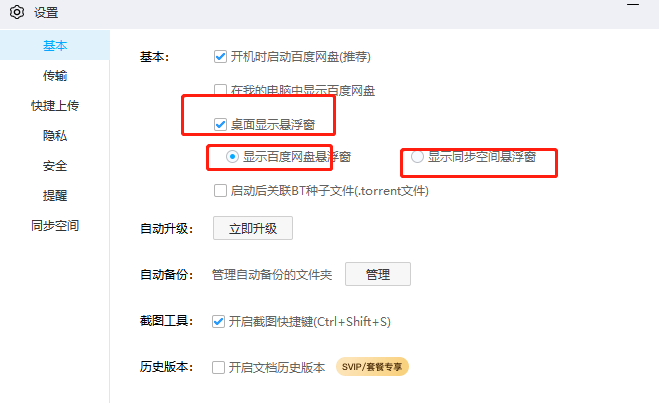
完成上述操作后,用户可以在设置窗口的右下角按下确定按钮。

接着用户来到电脑桌面,可以看到弹出的百度网盘悬浮窗口。

好了,今天百度网盘如何打开桌面显示悬浮窗的分享到此结束,希望能帮助到大家。如果你想了解更多热门的信息教程,请到JQ下载站,快速收藏,不要错过更多精彩的信息!

百度网盘悬浮窗怎么设置 悬浮窗设置方法介绍

百度网盘软解怎么设置 软解设置方法介绍

百度网盘怎么开启音频模式 开启音频模式方法介绍

百度网盘如何将文件分享给网盘好友 将文件分享给网盘好友方法一览

百度网盘怎么把照片保存到相册 把照片保存到相册教程一览

百度网盘如何把文件上传 把文件上传方法介绍

百度网盘隐藏空间在什么地方 隐藏空间位置一览

百度网盘怎么看转存的文件 看转存的文件方法介绍

百度网盘在哪看成长值明细 看成长值明细位置介绍

百度网盘怎么进入隐藏空间 进入隐藏空间步骤介绍

百度网盘怎么查看活动中心 查看活动中心方法介绍

百度网盘下载速度很慢怎么回事 下载速度很慢原因介绍

百度网盘压缩文件如何解压 压缩文件解压方法介绍

百度网盘如何加密文件 加密文件方法介绍
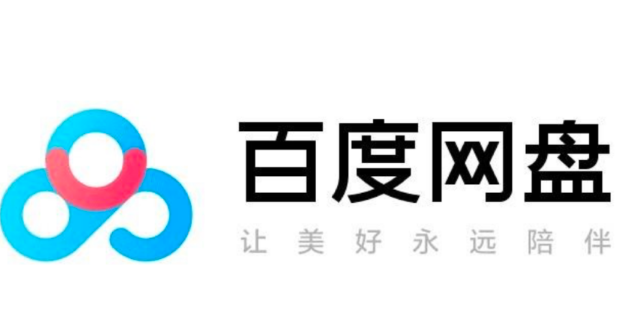
百度网盘文件怎么分享给别人 文件分享给别人方法介绍

百度网盘怎么改安全锁定设置 改安全锁定设置方法介绍

百度网盘怎么设置文件批量下载 设置文件批量下载方法介绍

百度网盘怎么设置文件分享形式 设置文件分享形式方法介绍

百度网盘电脑端怎么恢复删除文件 电脑端恢复删除文件方法介绍
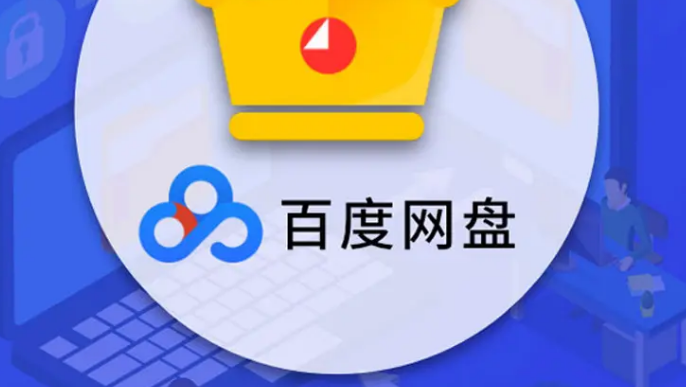
百度网盘电脑端怎么保存分享文件 电脑端保存分享文件方法介绍

方块卡丁车
92.05MB | 体育竞技

白鸟游乐园
83.91MB | 休闲益智

烈焰封天微信
未知 | 挂机养成

御天传奇传奇争霸
未知 | 挂机养成

三三超超超变
84.65M | 挂机养成

冰雪巅峰版
54.77M | 挂机养成

鸿图火龙传说
84.51M | 挂机养成

鸿蒙冰雪传奇
84.52M | 挂机养成

冰雪传奇之盟重英雄正版
158.10MB | 挂机养成

皇图霸业
304M | 挂机养成

侠客冰雪传奇
304M | 挂机养成

散人神途打金
86.11M | 挂机养成

大唐传奇打金版
86.56M | 挂机养成

复古霸业三职业
85.99M | 挂机养成

一刀9999999亿传奇
213.1MB | 挂机养成

一刀传世破解版无限元宝
50.28MB | 挂机养成
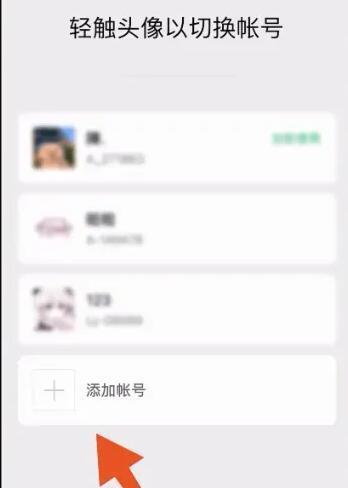
2023-04-19
苹果ios16怎么一键抠图 ios16一键抠图操作方法
好分数教师版怎么看正确答题名单 看正确答题名单方法一览
最右APP如何成为和平使者 成为和平使者方法一览
酷狗音乐怎么开启随心听 开启随心听方法介绍
埋堆堆怎么不花钱看视频 不花钱看视频方法分享
b站直播间如何双击点赞 直播间双击点赞教程分享
AcFun怎么屏蔽高级弹幕 屏蔽高级弹幕方法介绍
小宇宙播客如何清除缓存 清除缓存方法介绍
叮当快药怎么看执照信息 查看执照信息方法介绍